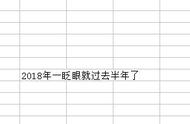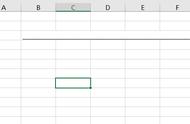Excel表格中的虚线可能是由于多种原因产生的,以下是两种常见的原因及相应的解决方法:
原因一:设置了打印区域。这种情况下,虚线通常是分页符。解决方法是:
- 打开Excel表格,点击“页面布局”选项卡。
- 在“页面设置”组中,找到“打印区域”选项。
- 点击“打印区域”下拉列表中的“取消打印区域”选项。
原因二:视图设置问题。这种情况下,虚线可能是网格线。解决方法是:
- 打开Excel表格,点击“视图”选项卡。
- 在“显示”组中,找到“网格线”选项。
- 取消勾选“网格线”选项。
按照上述步骤操作后,Excel表格中的虚线应该会被去掉。如果问题仍然存在,请尝试重启Excel或检查其他可能的原因。
另外,还可以通过以下方法去除虚线:选中需要去掉虚线的表格,然后点击“开始”选项卡中的“边框”按钮,此时会弹出一个下拉菜单,选择“无边框”选项即可去除虚线。